CuteFTP Pro安装到使用全过程(2)
时间:2012-02-29 18:07:07 作者:不思议游戏 浏览量:303
第五:其它功能及设置
1:快速连接
快速连接就是不需通过站点设置,直接输入IP地址、用户名及密码进行连接。它适合用在需要临时性连接的站点,并且快速连信息接会被保存,如果下次还想使用,就可以直接选择进行连接了,非常方便。通过快速连接工具栏输入相关信息,点击连接按钮就可以了

CuteFtp快速连接画面
2:站点导入导出
站点导入就是将之前版本的站点信息或其它FTP软件的站点信息导入进来,而不需要再进行重复的设置(最新的CuteFtp8.2专业版共支持18种FTP软件及格式文件的导入),这给广大的用户节省了时间,也减少了麻烦。通过菜单【工具】—>【站点管理器】—>【导入/导出FTP站点】我们就可以进行站点导入及导出。

CuteFtp站点导入
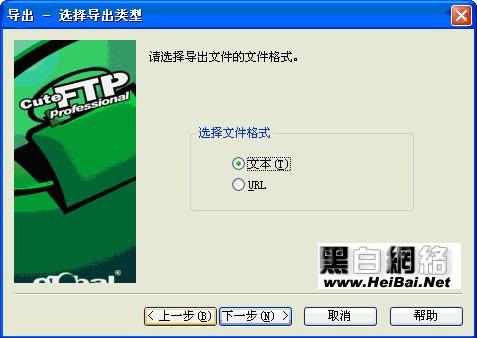
CuteFtp站点导入(可以支持两种格式导出文本)
3:密码保护
密码保护顾名思义就是对站点管理器的数据信息进行加密,给我们的数据安全提供保障,并且在以后的每次启动时都会出现密码提示窗口。但要注意的是在设置密码之后如果忘记密码,CuteFtp将创建一个新的站点管理器,同时备份被锁定的站点管理器。通过菜单【工具】—>【站点管理器】—>【安全】—>【加密站点管理器数据】我们就可以设置密码了。

CuteFtp密码设置画面

CuteFtp启动提示密码输入画面
4:队列管理
队列管理就是对所传输的文件及目录进行的一些功能设置,包括队列的保存,载入、清除、恢复和传输等,可以说是比较重要的功能。通过菜单【工具】—>【队列】我们就可以进行队列的相关操作。
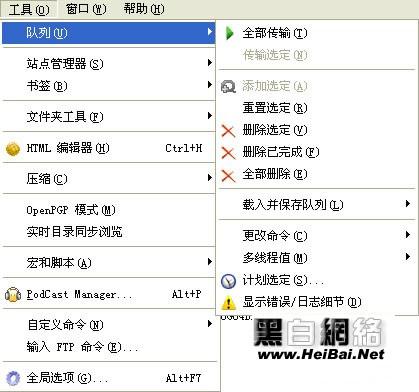
CuteFtp队列管理功能
5:文件夹工具(比较及同步)
文件夹内容比较就是对两台不同的机器上的相关目录下的内容进行比较,然后把
不相同的内容使用不同的颜色分别显示出来,而文件夹内容同步就是让本地和远程的文件结构保持一致(共有三种方向),这对于保持版本一致性都是非常有用的。通过菜单【工具】—>【文件夹工具】我们就可以进行相关的操作。

CuteFtp文件夹内容比较
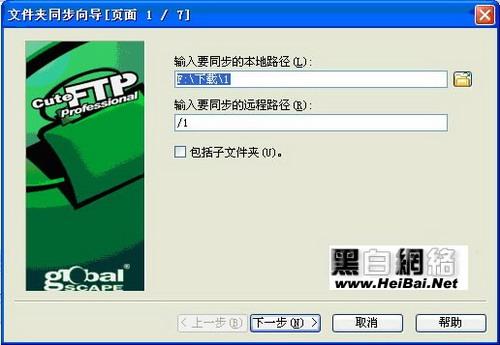

CuteFtp文件夹内容同步
6:计划任务
计划任务功能就是设定未来的某个时间段来自动的进行文件的传输,不需人工的干预,直到传完为止(没有结束时间设置)。通过菜单【队列】—>【计划选定】我们就可以实现文件自动传输。

CuteFtp计划任务功能
7:远程站点对传
远程站点对传就是在两台远程FTP服务器之间直接传送文件,省去了很多麻烦。通过菜单【文件】—>【下载高级】—>【站点对传到】选择要对传的站点就可以了。但要注意的是,不是所有的FTP服务器都支持此功能,并且传输速度比较慢,不一定能够成功。

CuteFtp远程站点对传
8:文件名大小写转换
文件大小写转换就是在传输文件时,强制把要传输的文件名按照需要进行大小写的改变。这对于大小写敏感的UNIX系统非常有用。通过菜单【工具】—>【全局选项】或ALT+F7或者工具栏 图标进入重命名规则选项卡我们就可以实现文件名大小写转换,甚至整个文件的改名。
CuteFTP 9 9.3.0.3 官方新版
- 软件性质:国外软件
- 授权方式:免费版
- 软件语言:英文
- 软件大小:17808 KB
- 下载次数:1323 次
- 更新时间:2022/3/12 20:56:01
- 运行平台:WinAll...
- 软件描述:CuteFTP是一款优秀的国外FTP工具,是目前应用比较广泛的FTP上传文件,F... [立即下载]
相关资讯
相关软件
- QQ提示危险网站怎么办
- CNKI E-Study常见问题FAQ整理
- 电驴(Verycd)资源无法下载怎么办?
- 四种word竖排文字排版方法整理
- 无他伴侣常见问题FAQ
- qq如何冻结自己的账号?
- 许多人都想有好友互删功能,为何微信却不推...
- 怎么判断手机和电脑是否在同一个局域网
- 降低WPS文档占用空间/内存的方法
- 无他伴侣无法找到设备的解决方法
- 魔方站长助手功能和常见问题
- 湘灵彪QQ群发器常见问题
- 微信多开助手常见问题和优势
- 兔兔助手功能与使用解答
- 91手机助手常见问题解答
- 通达信金融终端常见问题如何解决
- 淘宝浏览器常见问题如何解决
- xy刷机助手功能与常见问题
- 银河证券双子星常见问题解答
- 诛仙3多玩盒子常见问题解答












